Изменение режима просмотра листа
Сохранение файлов
Для сохранения нового документа:
1. Нажмите кнопку Office и выберите команду Сохранить.
2. В окне Сохранение документа перейдите к нужной папке.
3. 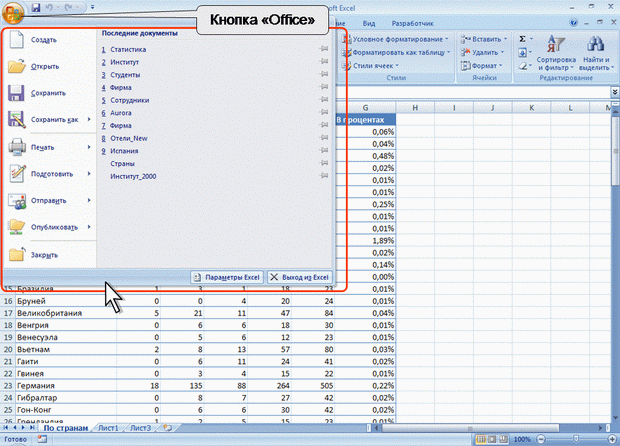
В поле Имя файла введите имя файла и нажмите кнопку Сохранить.
Рисунок 2.5 – Кнопка и меню "Office"

 Работа с документом. ввод и редактирование данных
Работа с документом. ввод и редактирование данных
Документ Microsoft Excel называют книгой.
Книга Microsoft Excel состоит из отдельных листов. Вновь создаваемая книга обычно содержит 3 листа. Листы можно добавлять в книгу. Максимальное количество листов не ограничено. Листы можно удалять. Минимальное количество листов в книге – один.
Листы в книге можно располагать в произвольном порядке. Можно копировать и перемещать листы, как в текущей книге, так и из других книг.
Каждый лист имеет имя. Имена листов в книге не могут повторяться.
Ярлыки листов расположены в нижней части окна Microsoft Excel.
Лист состоит из ячеек, объединенных в столбцы и строки.
Лист содержит 16834 столбцов. Столбцы именуются буквами английского алфавита.
Лист содержит 1048576 строк. Строки именуются арабскими цифрами.
Каждая ячейка имеет адрес, состоящий из заголовка столбца и заголовка строки. Например, самая левая верхняя ячейка листа имеет адрес А1, а самая правая нижняя – XFD1048576.
Ячейка может содержать данные (текстовые, числовые, даты, время и т.п.) и формулы.
Изменение режима просмотра листа
Ярлыки выбора основных режимов просмотра книги расположены в правой части строки состояния (Рисунок 2.6). Если ярлыки не отображаются, щелкните правой кнопкой мыши в любом месте строки состояния и в появившемся контекстном меню выберите команду Ярлыки режимов просмотра.
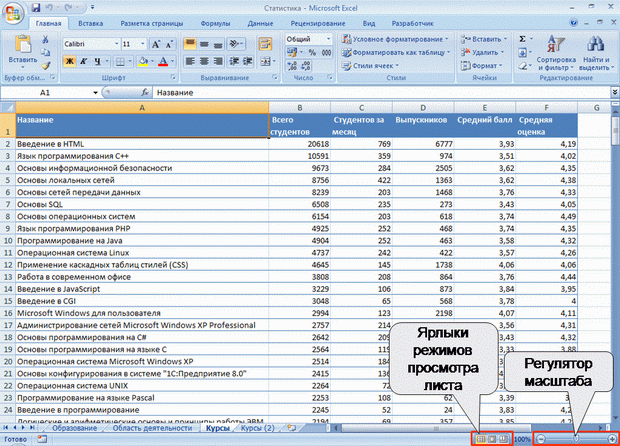
Рисунок 2.6 – Выбор режима просмотра листа
По умолчанию для вновь создаваемых документов установлен режим просмотра Обычный. Этот режим используется для выполнения большинства задач Microsoft Excel, таких, как ввод и обработка данных, форматирование данных и ячеек, вычисления, построение диаграмм и т. д.
Режим Разметка страницы позволяет изменять данные и при этом видеть их так, как они будут напечатаны на бумаге. В этом режиме обычно создают и оформляют колонтитулы.
В режиме Страничный в окне отображается только собственно сама таблица. Остальные ячейки листа не отображаются. Зато отображены границы страниц. Перетаскиванием этих границ можно изменять порядок разделения таблицы между страницами при печати. Кроме того, только в этом режиме можно эффективно работать с разрывами страниц.
Дата добавления: 2021-09-25; просмотров: 568;











